Fix- satu atau lebih protokol jaringan hilang/ entri registri soket windows tidak ada di windows 10
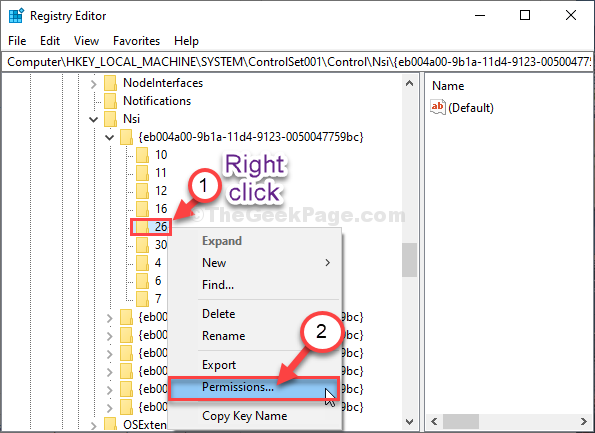
- 4578
- 286
- Ian Parker
Jika Anda tidak dapat terhubung ke jaringan dan pesan kesalahan yang menyatakan ' Satu atau lebih protokol jaringan adalah missing 'atau'Entri Registry Soket Windows tidak ada'Pesan muncul saat Anda mencoba berlari Diagnostik jaringan, Jangan khawatir. Masalah ini mungkin terjadi karena pengaturan jaringan yang buruk di sistem Anda.
Solusi awal-
1. Periksa apakah semua kabel jaringan dicolokkan secara tidak benar. Cabut kabel Ethernet dari komputer Anda dan colokkan lagi. Periksa koneksi jaringan.
2. Jika Anda menggunakan router, reboot router Anda dan coba hubungkan lagi.
Jika salah satu trik yang lebih sederhana ini tidak membantu sama sekali, lakukan perbaikan ini-
Fix-1 Nonaktifkan NetBIOS atas pengaturan TCP-
Menonaktifkan Netbios lebih dari pengaturan TCP telah membantu banyak pengguna.
1. Cukup dengan menekan Kunci Windows+R akan membuka a Berlari jendela.
2. Untuk membuka Koneksi jaringan jendela. jenis "NCPA.cpl”Dan kemudian tekan Memasuki.
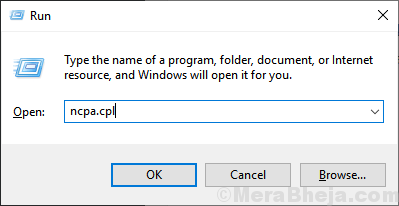
3. Pada langkah berikutnya, yang perlu Anda lakukan adalah klik kanan di adaptor jaringan Anda dan kemudian klik “Properti“.
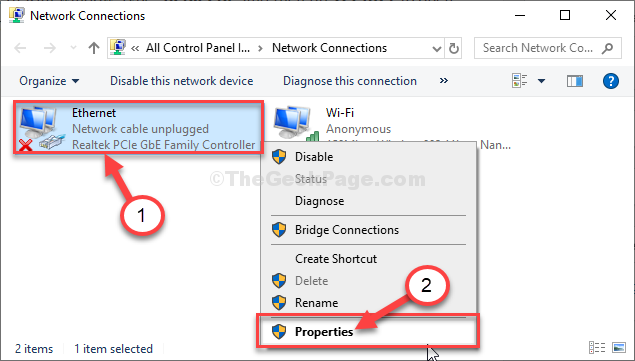
4. Untuk mengubah "Protokol Internet Versi 4 (TCP/IPv4)“, klik dua kali di atasnya.
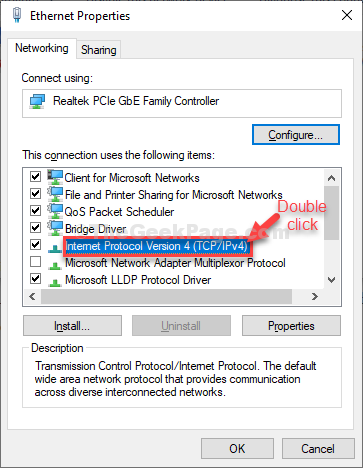
5. Kemudian, klik pada “CanggihPengaturan untuk memodifikasinya.
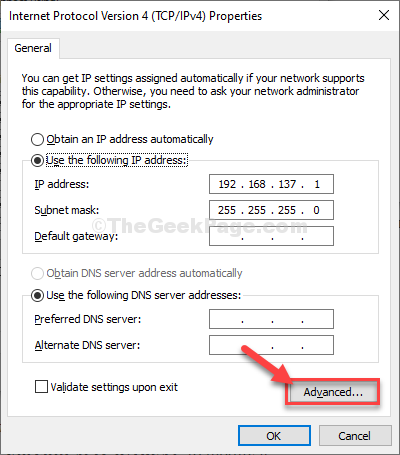
6. Sekarang, Anda harus pergi ke “MenangTab.
7. Setelah itu, pilih “Nonaktifkan NetBIOS melalui TCP/IP" pilihan.
8. Untuk menyimpan perubahan ini, klik "OKE“.
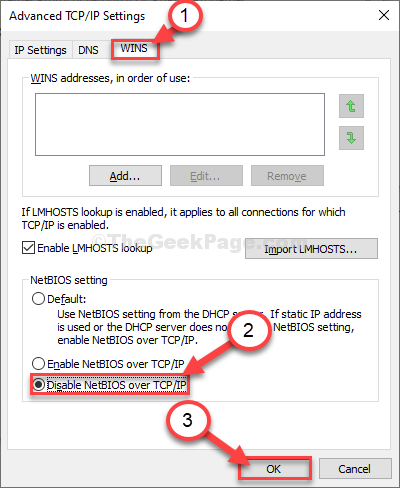
9. Kemudian, sekali lagi klik "OKE“.
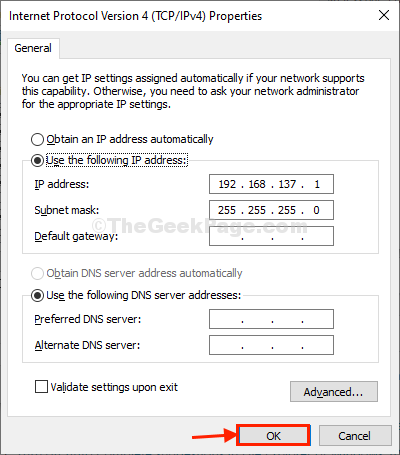
Menutup Koneksi jaringan jendela.
Fix-2 Gunakan CMD untuk memperbaiki masalah-
Cukup dengan menyampaikan perintah, Anda dapat mengatur ulang konfigurasi IP Anda yang akan menyelesaikan masalah.
1. Tekan Kunci Windows+R peluncuran Berlari Jendela di komputer Anda.
2. Menulis "cmd“Di terminal itu dan kemudian menabrak Ctrl+Shift+Enter bersama.
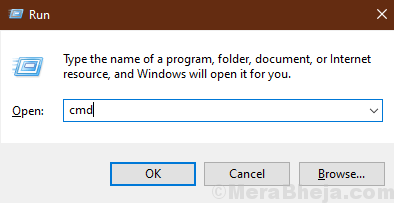
3. Anda dapat menyelesaikan masalah ini dengan
Netsh Int IP Reset C: \ Resetlog.txt
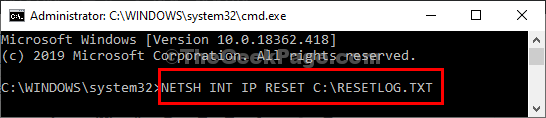
Menutup Command prompt jendela.
Setelah mengatur ulang, itu akan menggambarkan pesan ini di jendela CMD-
“Mengatur ulang- ok!
Mulai ulang komputer untuk menyelesaikan aksinya."
Menyalakan ulang komputer Anda. Setelah me -reboot komputer Anda dan mencoba untuk terhubung ke jaringan lagi.
CATATAN-
Beberapa pengguna mungkin melihat “Akses ditolak"Pesan kesalahan saat menjalankan perintah ini. Ikuti langkah -langkah ini untuk menyelesaikan masalah-
1. Pada awalnya, yang perlu Anda lakukan adalah mengetik "Regedit“.
2. Kemudian, klik "Editor Registri“Dari hasil pencarian untuk membukanya di komputer Anda.
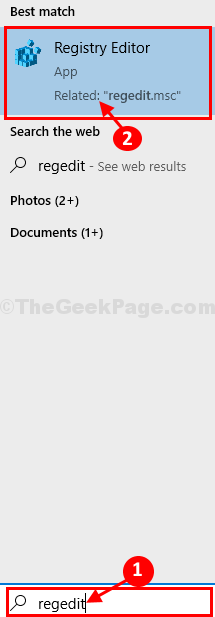
3. Kesini-
Komputer \ hkey_local_machine \ system \ controlset001 \ control \ nsi \ eb004a00-9b1a-11d4-9123-0050047759bc \ 26
4. Sekarang, di sisi kiri jendela, klik kanan pada "26"Dan kemudian klik"Izin“.
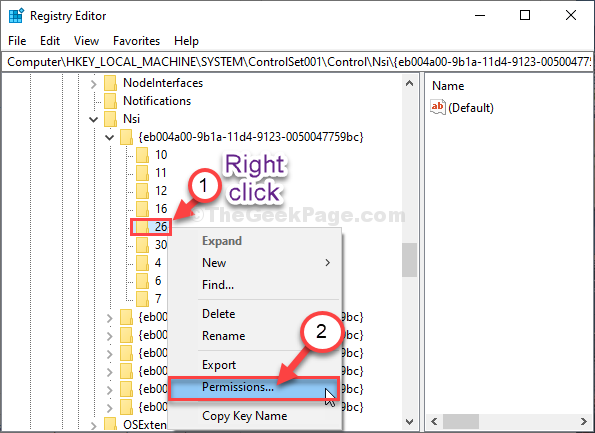
5. Kemudian, pilih “Setiap orang“.
6. Sekarang, memeriksa parameter 'Mengizinkan'Di samping “Kontrol penuh”Untuk memberikan akses penuh ke setiap folder ini.
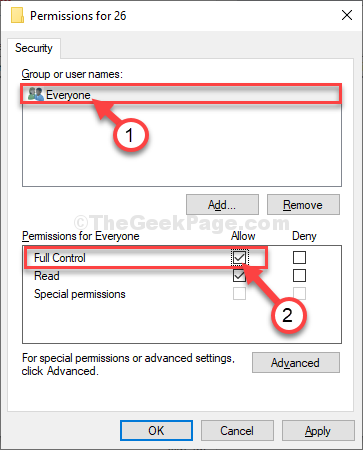
7. Sekarang, cukup, klik "Menerapkan"Dan kemudian"OKE“.
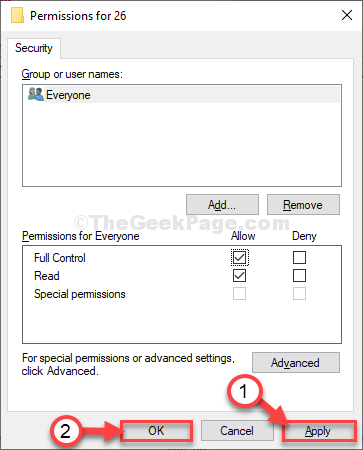
Menutup Editor Registri jendela.
Sekarang buka Command prompt jendela dan jalankan perintah lagi (Langkah-3 dari Fix-2). Setelah menjalankan perintah, reboot komputer Anda.
Masalah Anda akan terpecahkan.
- « Fix- Kode Kesalahan 0x8024402f di Windows 10
- Perbaiki pembaruan tidak berlaku untuk komputer Anda di Windows 10, 11 »

